Kā labot Jums nav atļaujas saglabāt šajā vietā operētājsistēmā Windows

Kad Windows parāda kļūdu “Jums nav atļaujas saglabāt šajā vietā”, tas neļaus jums saglabāt failus vajadzīgajās mapēs.
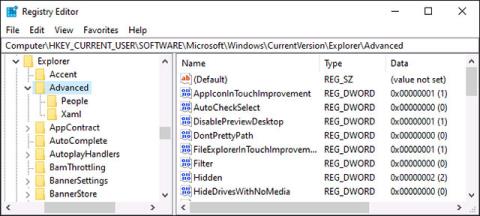
Operētājsistēmā Windows .reg failā ir Windows reģistra izmaiņu saraksts. Šo failu manipulēšana ir ātrs veids, kā veikt krasas izmaiņas operētājsistēmā. Tālāk ir norādīti visi uzdevumi, ko varat veikt ar REG failu sistēmā Windows.
Kas ir REG fails?
Windows reģistrā tiek glabāta visa informācija par izmaiņām, izvēlēm un konfigurācijām no Windows lietotājiem. Reģistrā ir iekļauti dati, kas saistīti ar aparatūru, lietotājiem utt. Būtībā operētājsistēmā Windows 10 ir daudz opciju un līdzekļu, kurus var mainīt tikai Windows reģistrā. Protams, dažas opcijas var mainīt arī grupas politikā, taču tai ir piekļuve tikai Windows 10 Professional, Enterprise un Education izdevumiem.
.reg fails ir fails, kas satur datus reģistrā, un to var atvērt dažādos veidos. Mēs varam atvērt tieši failā vai izmantot reģistra importēšanas metodi sistēmā Windows.
Kam tiek izmantoti REG faili?
Ir divi galvenie veidi, kā rediģēt Windows reģistru:
Padomājiet par REG failu kā instrukciju kopu Windows reģistra maiņai. Tur ir paskaidrots, kādas izmaiņas ir jāveic pašreizējā reģistra stāvoklī.
Citiem vārdiem sakot, un kopumā jebkura atšķirība starp izpildīto REG failu un Windows reģistru radīs visu atbilstošo taustiņu un vērtību pievienošanu vai noņemšanu.
REG faila piemērs
Piemēram, šeit ir vienkārša 3 rindu REG faila saturs, kas palielina noteiktas atslēgas vērtību reģistrā. Šajā gadījumā mērķis ir pievienot nepieciešamos datus klasiskajai viltus zilā nāves ekrāna kļūdai :
Windows Registry Editor Version 5.00
[HKEY_LOCAL_MACHINE\SYSTEM\CurrentControlSet\Services\kbdhid\Parameters]
"CrashOnCtrlScroll"=dword:00000001Šī CrashOnCtrlScroll vērtība pēc noklusējuma nav iekļauta reģistrā. Varat atvērt reģistra redaktoru un izveidot to manuāli vai izveidot šīs instrukcijas REG failā un pievienot tās automātiski.
Vēl viens veids, kā skatīt šos failus, ir uzskatīt tos par reģistra rediģēšanas rīkiem. Veicot vienas un tās pašas izmaiņas reģistrā vairākos datoros, varat ietaupīt daudz laika. Vienkārši izveidojiet REG failu ar izmaiņām, kuras vēlaties veikt, un pēc tam nekavējoties lietojiet tās vairākos datoros.
Sintakse REG failiem
Kā redzat iepriekš minētajā piemērā, visiem REG failiem ir jāievēro šāda sintakse, lai reģistra redaktors tos saprastu:
Windows Registry Editor Version 5.00
[\\]
"Value name"=:Lai gan REG faila saturs, kā arī Windows reģistra atslēgas nav reģistrjutīgas, dažas reģistra vērtības ir svarīgas, tāpēc paturiet to prātā, veidojot vai rediģējot tās.
Kāpēc REG faili var būt bīstami?
Būtībā REG failos būs tikai reģistra izmaiņu saraksts. Veicot dubultklikšķi uz REG faila, sistēma Windows veic failā norādītās izmaiņas.
Tādējādi, ja REG fails nāk no uzticama avota un tajā nav kļūdu, problēmu nebūs. Piemēram, varat uzrakstīt savu REG failu, lai ātri veiktu vajadzīgās izmaiņas jebkurā Windows datorā.
Tomēr arī REG fails negatīvi ietekmē sistēmu, ja tajā ir nepareizs numurs vai tas ir izveidots ar ļaunprātīgu nolūku. Tas var mainīt dažādas iestatījumu opcijas vai dzēst Windows reģistra elementus, kad to lieto.
Parasti, ja nesaprotat, ko dara REG fails, un jo īpaši, ja neuzticaties tā avotam, nepalaidiet to. Vienīgais veids, kā noteikt, vai konkrēts REG fails ir drošs, ir rūpīgi pārbaudīt tā saturu
Kā skatīt REG faila saturu
Pirms REG faila palaišanas rūpīgi jāpārbauda tā saturs.
Lai skatītu REG faila saturu, ar peles labo pogu noklikšķiniet uz tā programmā File Explorer un atlasiet Rediģēt . Tas atvērs failu Notepad.
( Piezīme. Ja neredzat opciju Rediģēt, visticamāk, REG fails ir ZIP arhīva formātā. Pirms turpināt, fails būs jāizpako).

Ja šo failu lejupielādējat no tīmekļa, pirms faila atvēršanas tiks parādīts brīdinājuma dialoglodziņš. Kamēr esat noklikšķinājis uz “ Rediģēt ”, vienkārši noklikšķiniet uz “ Palaist ”, lai turpinātu. Tas ir droši — jūs vienkārši atverat teksta failu programmā Notepad.
( Piezīme. Ja nejauši noklikšķināsit uz " Apvienot " vai ja veicāt dubultklikšķi uz faila, pēc noklikšķināšanas uz " Palaist " parādīsies lietotāja konta kontroles logs . Ja neesat gatavs pievienot, vienkārši noklikšķiniet uz uzvednē "Nē". faila saturu savā reģistrā.

2. metode: izmantojiet Windows reģistru, lai importētu reģistra failu
1. darbība:
Nospiediet Windows + R taustiņu kombināciju, lai atvērtu logu Palaist , pēc tam ievadiet atslēgvārdu regedit un noklikšķiniet uz Labi, lai piekļūtu.

2. darbība:
Atveriet reģistra redaktora saskarni, pēc tam noklikšķiniet uz Fails un atlasiet Importēt .

Atrodiet .reg failu, kuru vēlaties atvērt savā datorā, un pēc tam noklikšķiniet uz pogas Atvērt , lai to atvērtu.

Pēc tam saņemsim arī paziņojumu, ka esam veiksmīgi pievienojuši .reg failu reģistrā.

Kā lasīt REG failu
Jūs redzēsit REG faila saturu, kas tiek parādīts Notepad. Ja šī būtu vienkārša reģistra pielāgošanas pakotne, jūs redzētu tikai dažas satura rindiņas, piemēram, tālāk:
Windows Registry Editor Version 5.00
; created by Walter Glenn
; for How-To Geek
; article: https://www.howtogeek.com/281522/how-to-make-your-taskbar-buttons-always-switch-to-the-last-active-window/
[HKEY_CURRENT_USER\SOFTWARE\Microsoft\Windows\CurrentVersion\Explorer\Advanced]
"LastActiveClick"=dword:00000001Pirmajā rindā “Windows reģistra redaktora versija 5.00” ir norādīts, kāda veida fails ir.
Šajā failā divas līdz ceturtās rindas sākas ar “;”. Tas nozīmē, ka tie ir tikai komentāri – pilnīgi bez jebkādas ietekmes.
Piektā un sestā rinda ir šī faila “gaļa”. Piektā rindiņa norāda, ka sistēma Windows veic izmaiņas šādā reģistra atrašanās vietā vai "atslēgā".
HKEY_CURRENT_USER\SOFTWARE\Microsoft\Windows\CurrentVersion\Explorer\Advanced
Sestajā rindiņā operētājsistēmai Windows ir jāizveido DWORD vērtība ar nosaukumu “LastActiveClick” un jāiestata tās vērtība uz “1”. (Ja vērtība jau pastāv, Windows iestata tās vērtību uz “1”).

REG faili var būt ļoti gari un satur daudzas satura rindiņas, taču to satura skelets būtībā paliek nemainīgs.
Redzēt vairāk:
Kad Windows parāda kļūdu “Jums nav atļaujas saglabāt šajā vietā”, tas neļaus jums saglabāt failus vajadzīgajās mapēs.
Syslog Server ir svarīga IT administratora arsenāla sastāvdaļa, it īpaši, ja runa ir par notikumu žurnālu pārvaldību centralizētā vietā.
Kļūda 524: iestājās taimauts ir Cloudflare specifisks HTTP statusa kods, kas norāda, ka savienojums ar serveri tika slēgts taimauta dēļ.
Kļūdas kods 0x80070570 ir izplatīts kļūdas ziņojums datoros, klēpjdatoros un planšetdatoros, kuros darbojas operētājsistēma Windows 10. Tomēr tas tiek parādīts arī datoros, kuros darbojas operētājsistēma Windows 8.1, Windows 8, Windows 7 vai vecāka versija.
Nāves zilā ekrāna kļūda BSOD PAGE_FAULT_IN_NONPAGED_AREA vai STOP 0x00000050 ir kļūda, kas bieži rodas pēc aparatūras ierīces draivera instalēšanas vai pēc jaunas programmatūras instalēšanas vai atjaunināšanas, un dažos gadījumos kļūdas cēlonis ir bojāts NTFS nodalījums.
Video plānotāja iekšējā kļūda ir arī nāvējoša zilā ekrāna kļūda. Šī kļūda bieži rodas operētājsistēmās Windows 10 un Windows 8.1. Šajā rakstā ir parādīti daži veidi, kā novērst šo kļūdu.
Lai paātrinātu Windows 10 sāknēšanu un samazinātu sāknēšanas laiku, tālāk ir norādītas darbības, kas jāveic, lai noņemtu Epic no Windows startēšanas un neļautu Epic Launcher palaist operētājsistēmā Windows 10.
Failus nevajadzētu saglabāt darbvirsmā. Ir labāki veidi, kā saglabāt datora failus un uzturēt kārtīgu darbvirsmu. Nākamajā rakstā tiks parādītas efektīvākas vietas, kur saglabāt failus operētājsistēmā Windows 10.
Lai kāds būtu iemesls, dažreiz jums būs jāpielāgo ekrāna spilgtums, lai tas atbilstu dažādiem apgaismojuma apstākļiem un mērķiem. Ja jums ir nepieciešams novērot attēla detaļas vai skatīties filmu, jums jāpalielina spilgtums. Un otrādi, iespējams, vēlēsities arī samazināt spilgtumu, lai aizsargātu klēpjdatora akumulatoru.
Vai jūsu dators nejauši pamostas un tiek parādīts logs ar uzrakstu “Pārbauda atjauninājumus”? Parasti tas ir saistīts ar programmu MoUSOCoreWorker.exe — Microsoft uzdevumu, kas palīdz koordinēt Windows atjauninājumu instalēšanu.








